
1. Garis putus-putus antara tajuk dan nombor halaman:
Saya menggunakan Ziguang Huayu Pinyin 6.0β, dalam mod Cina, tekan shift
+
Papan kekunci besar 6…;
Untuk membantu pemain yang belum melepasi tahap itu, mari kita belajar tentang kaedah penyelesaian teka-teki yang khusus. Dalam bar menu, cari pilihan Sisipkan, kemudian klik Simbol, dan kemudian cari simbol yang dikehendaki di antara simbol biasa. Ini akan membantu pemain berjaya melepasi tahap.
2. Semua tajuk adalah sama:
Bar menu - Sisipkan - Pengepala: Hanya masukkan terus.
Tetapi untuk bermula dari muka surat 3, anda perlu menyediakannya:
Untuk membantu pemain yang belum melepasi tahap itu, mari kita belajar tentang kaedah penyelesaian teka-teki yang khusus. Pertama, letakkan kursor anda di bahagian atas halaman 3. Kemudian, klik pilihan "Sisipkan" dalam bar menu, pilih "Pecah Bahagian", dan kemudian pilih "Halaman Seterusnya." Ini melengkapkan satu langkah, teruskan mengikuti panduan teka-teki ke langkah seterusnya.
Pilih "Sisipkan" dalam bar menu, kemudian pilih "Pengepala." Bar alat yang dipanggil "Pengepala dan Pengaki" akan muncul. Cari butang yang dipanggil "Sama seperti sebelumnya" pada bar alat, ia biasanya butang ke-6, ia menunjukkan dua helaian kertas selari. Klik butang ini untuk menyahpilih pilihan "Sama seperti sebelumnya" dalam pengepala.
3 Masukkan kandungan yang anda inginkan dalam pengepala.
3 Pengaki hendaklah ditandakan “Halaman 1
Jumlah 19 muka surat...Halaman 2
19 muka surat kesemuanya”:
1 Klik butang "Tukar Antara Pengepala dan Pengaki" pada bar alat - kursor berada pada pengaki
2. Klik butang "Sama seperti sebelumnya" untuk membatalkan pemilihan
3. Klik "Sisipkan nombor halaman" - (tetingkap dialog nombor halaman muncul) - Nombor halaman: klik "Fail nombor halaman permulaan" (1);
4 Pada asalnya, anda boleh mengklik "Sisipkan nombor halaman" - lalai sistem "jumlah 21 halaman" akan muncul, tetapi jika anda tidak mempunyai nombor halaman pada dua halaman pertama, penjanaan automatik tidak boleh dicapai, dan anda hanya boleh secara manual. masukkan "19 halaman secara keseluruhan". Ia hanya boleh seperti ini dalam perkataan, malangnya.Jika anda mempunyai sebarang soalan, kami boleh berbincang dan membincangkannya.
Lupa nak bagitahu, saya guna wps
pejabat
Versi 2003. Terdapat banyak versi WPS, dan tetapan di dalamnya sangat berbeza. Supplement: wps
pejabat
Tetapan versi 2007 sedikit berbeza: 2. Untuk bermula dari muka surat 3, sila ikuti langkah berikut:
1. Letakkan kursor di penghujung halaman 2 - bar menu - sisip - pemisah - pemisah bahagian halaman seterusnya - (~"Pecah Bahagian" (halaman seterusnya)~ akan muncul di penghujung halaman, Tetapi ia tidak menjejaskan percetakan);
2. Bar menu - Lihat - Pengepala dan Pengaki - (bar alat "Pengepala dan Pengaki" muncul di sebelah kanan bar alat) - klik butang "Sama seperti bahagian sebelumnya" (No. 6, dua kertas selari )—— ("Sama seperti bahagian sebelumnya" di penjuru kanan sebelah atas halaman hilang);
3 Masukkan kandungan yang anda inginkan dalam pengepala.
3 Pengaki hendaklah ditandakan “Halaman 1
Jumlah 19 muka surat...Halaman 2
19 muka surat kesemuanya”:
1 Klik butang "Tukar antara pengepala dan pengaki" pada bar alat pengepala dan pengaki - kursor berada pada pengaki
2. Klik butang "Sama seperti bahagian sebelumnya" (Langkah 2 yang sama), "Sama seperti bahagian sebelumnya" hilang
3 Klik butang "Tetapkan format nombor halaman" (yang ke-3, satu # pada sehelai kertas dan pen) - (tetingkap dialog nombor halaman akan muncul) - format nombor Jika perlu, klik "Lanjutan" -. penomboran halaman: Klik "Nombor Halaman Mula", masukkan "1" - OK; 4. Masukkan "Halaman Jumlah Halaman" dalam pengaki, dan klik "Sisipkan Nombor Halaman" di tengah halaman (No. 1
, (satu # pada sehelai kertas
5. Pada asalnya, anda boleh mengklik "Sisipkan Nombor Halaman" di tengah-tengah "Jumlah Halaman" - lalai sistem "21" (iaitu "Jumlah 21 Halaman") akan muncul, 2 halaman pertama tidak mengira nombor halaman , jadi ia tidak boleh Dijana secara automatik, anda hanya boleh memasukkan "19 halaman secara manual" secara manual.
Ia hanya boleh seperti ini dalam perkataan, maaf. 6. Tutup bar alat "Header and Footer" atau dwiklik halaman utama. Persediaan lengkap.
Cara memasukkan pengepala dan pengaki ke dalam jadual WPS
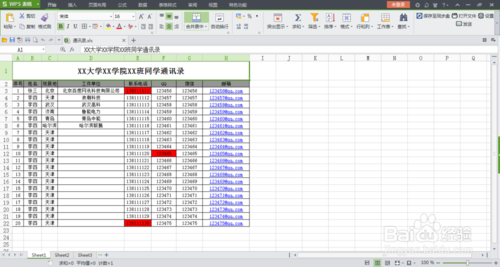
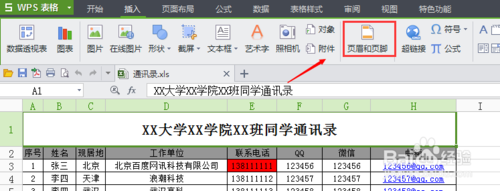
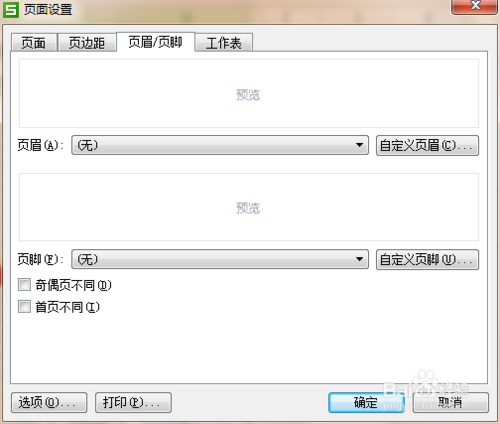
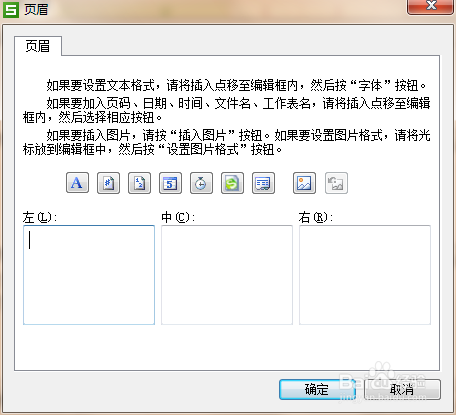
Dalam tetingkap tetapan pengepala, anda boleh menetapkan kandungan paparan di sebelah kiri, tengah dan kanan Contohnya, kami mereka bentuk bahagian kiri untuk memaparkan pengalaman, dan bahagian kanan untuk memaparkan Xiao Yan Yi Dao Go kandungan dalam kotak input, seperti yang ditunjukkan dalam rajah di bawah Tunjukkan.
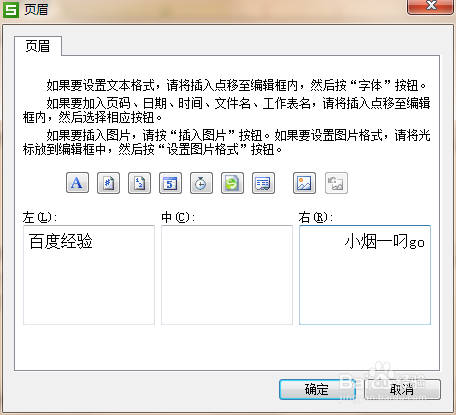
Selepas mengklik butang [OK], kemudian reka kandungan paparan pengaki Klik pilihan [Pengaki Tersuai] untuk muncul antara muka tetapan pengaki, yang boleh Anda gunakan pilihan Pantas di atas, seperti yang ditunjukkan dalam rajah di bawah.
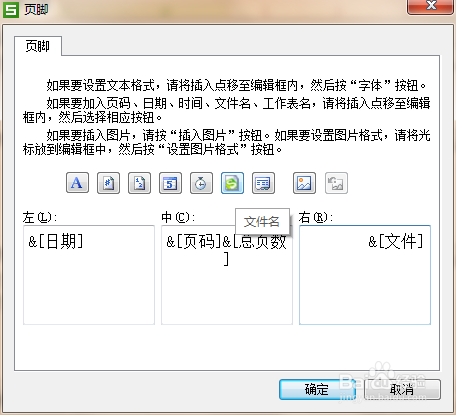
Selepas tetapan pengaki selesai, klik butang [OK] untuk kembali ke antara muka tetapan halaman Pada masa ini, tetapan pengepala dan pengaki selesai, seperti yang ditunjukkan dalam rajah di bawah.
8
Klik butang [OK] untuk menutup tetingkap persediaan halaman, dan kemudian klik pilihan [Pratonton Cetak] Anda boleh melihat pengepala dan pengaki yang ditambahkan dalam pratonton cetakan,
Atas ialah kandungan terperinci Cara menambah pengepala dan pengaki dalam versi mudah alih Pejabat WPS. Untuk maklumat lanjut, sila ikut artikel berkaitan lain di laman web China PHP!
 Apakah resolusi 1080p?
Apakah resolusi 1080p?
 Bagaimana untuk menjalankan projek phpstudy
Bagaimana untuk menjalankan projek phpstudy
 psrpc.dll tidak menemui penyelesaian
psrpc.dll tidak menemui penyelesaian
 Kedudukan terkini sepuluh bursa teratas dalam bulatan mata wang
Kedudukan terkini sepuluh bursa teratas dalam bulatan mata wang
 Sebab mengapa skrin sentuh telefon bimbit gagal
Sebab mengapa skrin sentuh telefon bimbit gagal
 WiFi tidak menunjukkan akses kepada Internet
WiFi tidak menunjukkan akses kepada Internet
 Pengenalan kepada protokol xmpp
Pengenalan kepada protokol xmpp
 Apakah fungsi
Apakah fungsi




